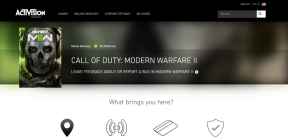Las 9 mejores formas de arreglar las llamadas entrantes que no se muestran en los teléfonos Samsung Galaxy
Miscelánea / / November 29, 2021
Samsung ya pasó de los días de TouchWiz. Lo último Una interfaz de usuario 3.0 trae una interfaz de usuario limpia y un conjunto de funciones que se sabe que obtenemos de Samsung. Sin embargo, trae algunos contratiempos, como las llamadas entrantes que no se muestran en la pantalla de bloqueo / pantalla de inicio, Bluetooth no funciona, etc. Si tiene problemas con las llamadas entrantes que no muestran, puede probar algunas de las soluciones en esta publicación para solucionar el problema.

Muchos usuarios de teléfonos Samsung Galaxy se quejan de que escuchan el tono de llamada de fondo, pero la pantalla no muestra las notificaciones de llamadas entrantes. Eso significa que no llegan a saber quién llama y ni siquiera pueden responder la llamada, lo cual es frustrante. Solucionemos el problema.
También en Guiding Tech
1. Reiniciar el teléfono Galaxy
Antes de continuar y realizar cambios en el menú Configuración, intentemos este método. Reiniciar su teléfono Samsung soluciona todos los pequeños inconvenientes que enfrenta.
Mantenga presionada la tecla para bajar el volumen y la tecla de encendido al mismo tiempo, y su teléfono Galaxy ofrecerá apagar o reiniciar el dispositivo. Seleccione Reiniciar y reinicie por completo.

Asegúrate de mantener presionada la tecla de volumen hacia abajo y la tecla de encendido durante unos segundos para que aparezca el menú Reiniciar. De lo contrario, terminarás tomando una captura de pantalla.
2. Habilitar notificaciones para la aplicación de teléfono
Es comprensible que esta opción esté habilitada de forma predeterminada para la aplicación Teléfono. Si lo desactivó o una actualización del sistema operativo cambió la configuración, es hora de habilitar las notificaciones para la aplicación Teléfono. Aquí es cómo.
Paso 1: Identifique el icono de la aplicación Teléfono en la pantalla de inicio o en la pantalla de bloqueo.
Paso 2: Manténgalo presionado y abra el menú de información de la aplicación.


Paso 3: Vaya a Notificaciones y habilite las notificaciones de llamadas para su teléfono Galaxy.

3. Forzar la detención de la aplicación de teléfono
Si la aplicación de teléfono predeterminada funciona en su teléfono Galaxy, debe Forzar la detención de la aplicación de teléfono y abrirla nuevamente.


Mantenga pulsado el icono de la aplicación Teléfono y vaya al menú de información de la aplicación. Seleccione Forzar detención en la parte inferior y vuelva a abrir la aplicación Teléfono.
4. Borrar caché de la aplicación del teléfono
Si recibe docenas de llamadas telefónicas todos los días, debe borrar la caché de la aplicación del teléfono de vez en cuando. Así es cómo.
Paso 1: Mantenga presionado el ícono de la aplicación Teléfono y abra el menú de información de la aplicación.
Paso 2: En Uso, seleccione Almacenamiento y toque Borrar caché en la parte inferior.


5. Eliminar fondo de llamada
Samsung le permite configurar diferentes fondos de llamada animados para darle vida a la experiencia. Sin embargo, puede ser demasiado para los teléfonos Galaxy de gama baja o media. Después de todo, esos fondos de llamada animados requieren recursos de CPU para funcionar correctamente.
Debe eliminar el fondo de la llamada del menú Configuración del teléfono.
Paso 1: Abra la aplicación Teléfono en su teléfono Galaxy.
Paso 2: Toque el menú de tres puntos en la parte superior y abra Configuración.


Paso 3: Toque Fondo de llamada y abra el menú Fondo.

Paso 4: Elimine su fondo de llamada personalizado y seleccione uno simple.
También en Guiding Tech
6. Cambiar pantalla de llamada
Samsung usa la API de Android predeterminada para mostrar las ventanas emergentes de llamadas entrantes en la parte superior. La ventana emergente de llamada no funciona todo el tiempo y no verá las llamadas entrantes en su teléfono.
Puede cambiar la visualización de la llamada de Ventana emergente a pantalla completa. Siga los pasos a continuación.
Paso 1: Abra la aplicación Teléfono y vaya a Configuración.
Paso 2: Desplácese hasta la pantalla de llamadas mientras usa el menú de aplicaciones.


Paso 3: Seleccione Pantalla completa en el siguiente menú.
7. Desactivar bloquear números desconocidos
Samsung ofrece un filtro integrado para bloquear números desconocidos de la lista. Tienes que apagarlo desde el menú de Configuración.


Abra la aplicación Teléfono y vaya al menú Configuración. Abra Bloquear números y deshabilite Bloquear números desconocidos / privados en el siguiente menú.
8. Cambiar la aplicación de teléfono predeterminada
Play Store está llena de aplicaciones de teléfonos de terceros. Si ha cambiado la aplicación del teléfono, podría estropear la experiencia de las llamadas entrantes en su teléfono Galaxy. Es hora de volver a la aplicación de teléfono predeterminada en su dispositivo Galaxy.
Paso 1: Abra el menú de información de la aplicación para la aplicación Teléfono.
Paso 2: Desde Predeterminado, seleccione la aplicación Llamadas y toque en Teléfono para configurarlo como predeterminado en su teléfono.


9. Responder / rechazar llamadas entrantes con las teclas laterales y de volumen
Si aún enfrenta llamadas entrantes que no se muestran en su teléfono Galaxy, esta solución temporal le permitirá responder esas llamadas invisibles sin entradas táctiles. Los usuarios pueden usar el botón Subir volumen para responder la llamada y la tecla lateral para finalizarla.
Paso 1: Abra el menú Configuración en la aplicación Teléfono.
Paso 2: Desplácese hacia abajo hasta Responder y finalizar llamadas.


Paso 3: Habilite Presione Subir volumen para responder y presione la tecla lateral para finalizar llamadas, y estará listo para comenzar.
También en Guiding Tech
Reciba llamadas entrantes en su teléfono Galaxy
Los teléfonos Samsung Galaxy que no muestran notificaciones de llamadas entrantes pueden dejarlo en situaciones no deseadas. Antes de continuar y restablecer el teléfono o ir corriendo a un centro de servicio, puede seguir los pasos anteriores y solucionar el problema en casa.